Ana sayfa > Yazdırma > Bilgisayarınızdan Yazdırma (Windows) > Kağıdın Her İki Tarafına da Yazdırma (Windows)
Kağıdın Her İki Tarafına da Yazdırma (Windows)
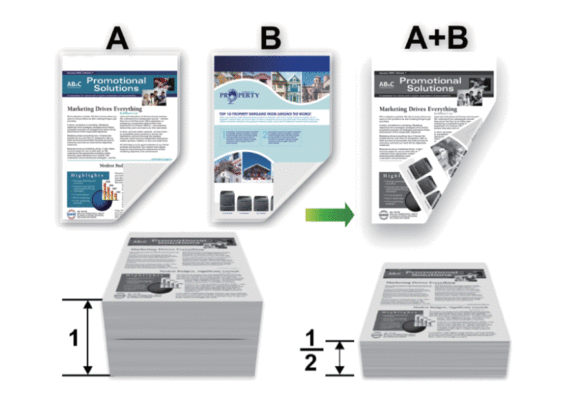
- Kağıt kıvrılırsa düzeltin ve kağıt tepsisine geri koyun.
- Kağıt fazla inceyse, kırışabilir.
- Manüel 2 taraflı yazdırma işlevini kullandığınızda, kağıt sıkışması meydana gelebilir veya baskı kalitesi düşebilir.
- Uygulamanızdan yazdır komutunu seçin.
- Modelinizin adını seçin ve sonrasında yazıcının özellikler ya da tercihler düğmesine tıklayın.Yazıcı sürücü penceresi görüntülenir.
- Çıktınızın yönünü ayarlamak için Yönelim alanında, Düşey veya Yatay seçeneğini seçin.

Uygulamanız benzer bir ayar içeriyorsa, ayarı uygulamayı kullanarak yapmanızı öneririz.
- Çift Taraflı / Kitapçık açılır listesine tıklayın ve ardından Çift Taraflı (Manüel) seçeneğini seçin.SeçenekAçıklamaÇift Taraflı (Manüel)Makine, ilk olarak, tüm çift sayılı sayfaları kağıdın bir yüzüne basar. Ardından, yazıcı sürücüsü sizden (bir açılır mesajla) kağıdı yeniden yerleştirmenizi ister.
- Çift Taraflı Ayarları düğmesine tıklayın.
- Çift Taraflı Baskılama Türü menüsünden seçeneklerden birini seçin.2 taraflı seçildiğinde, dört 2 taraflı ciltleme türü her yön için kullanılabilir:Dikey için SeçenekAçıklamaUzun Kenar (Sol)
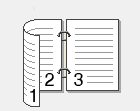 Uzun Kenar (Sağ)
Uzun Kenar (Sağ)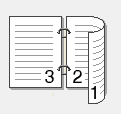 Kısa Kenar (Üst)
Kısa Kenar (Üst)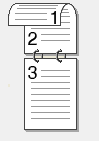 Kısa Kenar (Alt)
Kısa Kenar (Alt)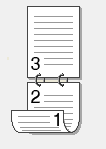 Yatay için SeçenekAçıklamaUzun Kenar (Üst)
Yatay için SeçenekAçıklamaUzun Kenar (Üst)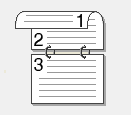 Uzun Kenar (Alt)
Uzun Kenar (Alt)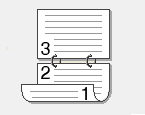 Kısa Kenar (Sağ)
Kısa Kenar (Sağ)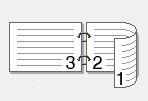 Kısa Kenar (Sol)
Kısa Kenar (Sol)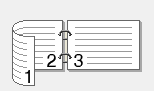
- Ciltleme ofsetini inç ya da milimetre olarak belirlemek için Ofset Cilt onay kutusunu seçin.
- Tamam öğesine tıklayın.
- Gerekirse diğer yazıcı ayarlarını değiştirin.
- Yeniden Tamam öğesine tıklayın ve ekrandaki talimatları izleyin.
Kağıt düzgün şekilde beslenmiyorsa, kıvrılmış olabilir. Kağıdı çıkarın, düzeltin ve kağıt çekmecesine geri koyun.
Bu sayfa faydalı oldu mu?



